| Forside › Mobilklient › Problemløsning | Søg | Version: 2.9.3 |
Denne side beskriver generelle problemer, der kan opstå i forbindelse med brugen af mobilklienten, samt løsningsforslag til disse problemer.
Hvis der opstår fejl i den app (IMS app'en), der er installeret på en bestem enhed, så kan det i sjældne tilfælde blive nødvendigt at geninstallere app'en i stedet for blot at opdatere app'en. Først afinstalleres app'en helt, hvorefter den kan installeres igen. Afinstallation og installation af app'en er beskrevet herunder.
IMS-app'en kan afinstalleres ved følgende trin:
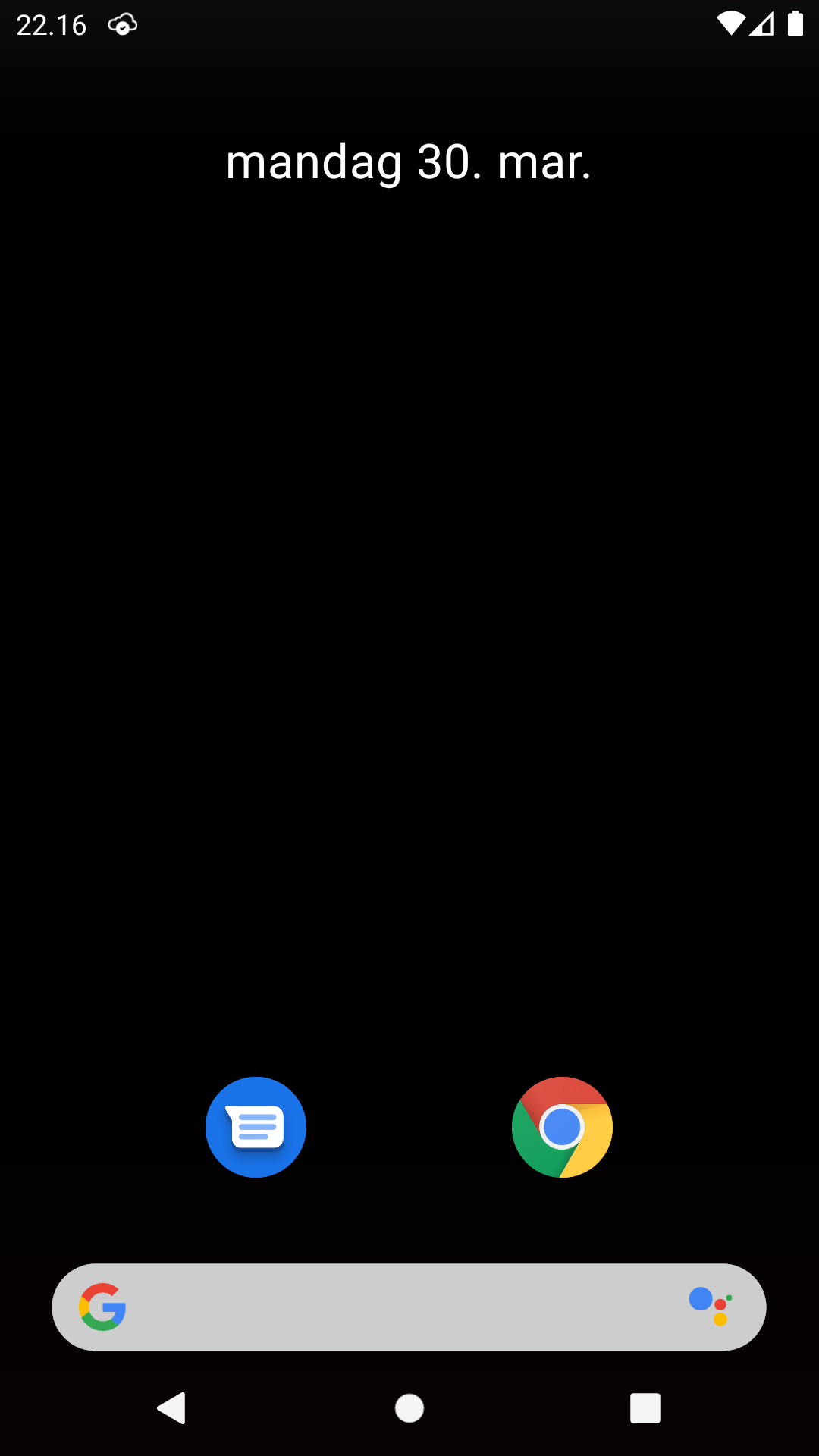
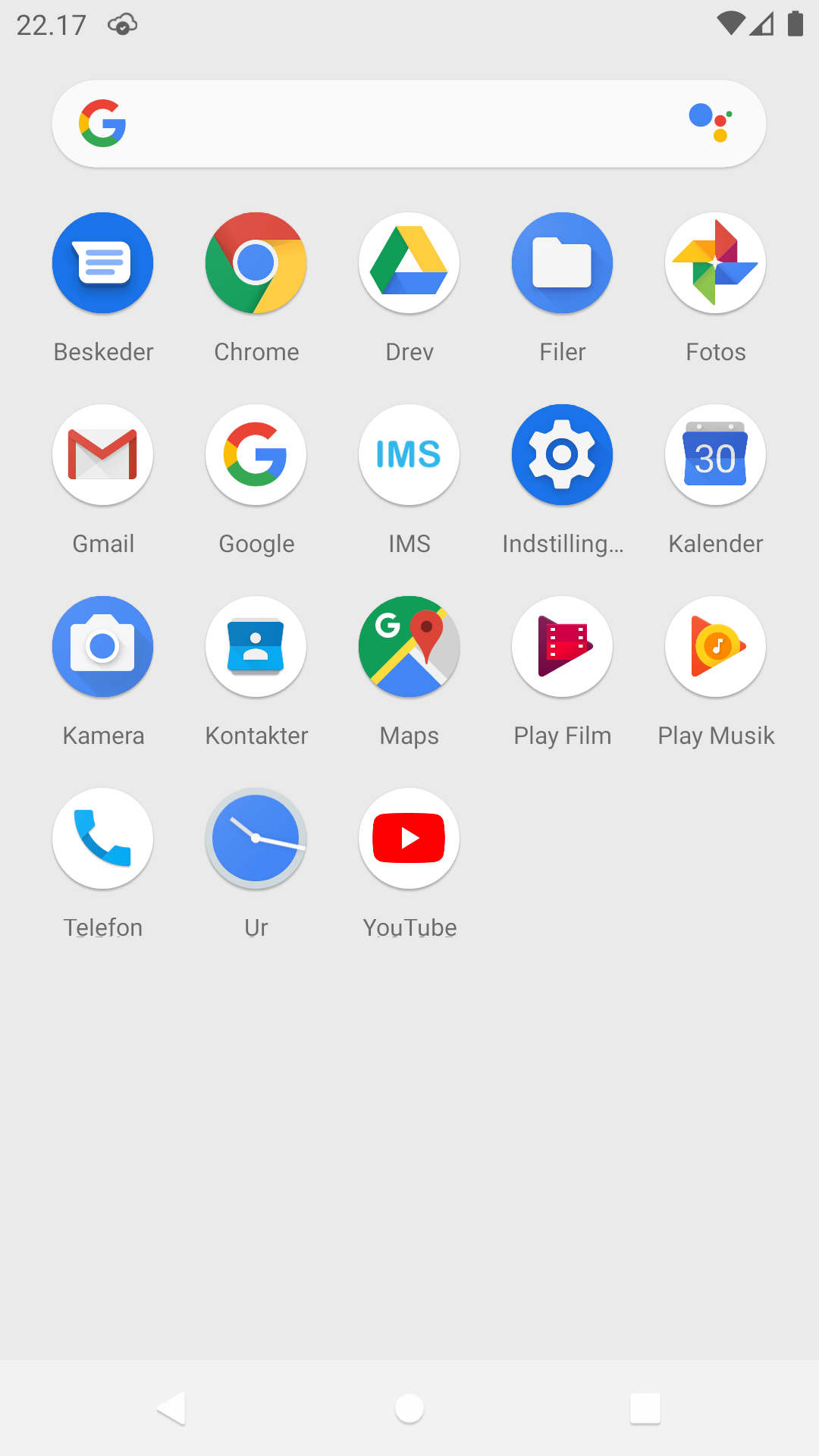
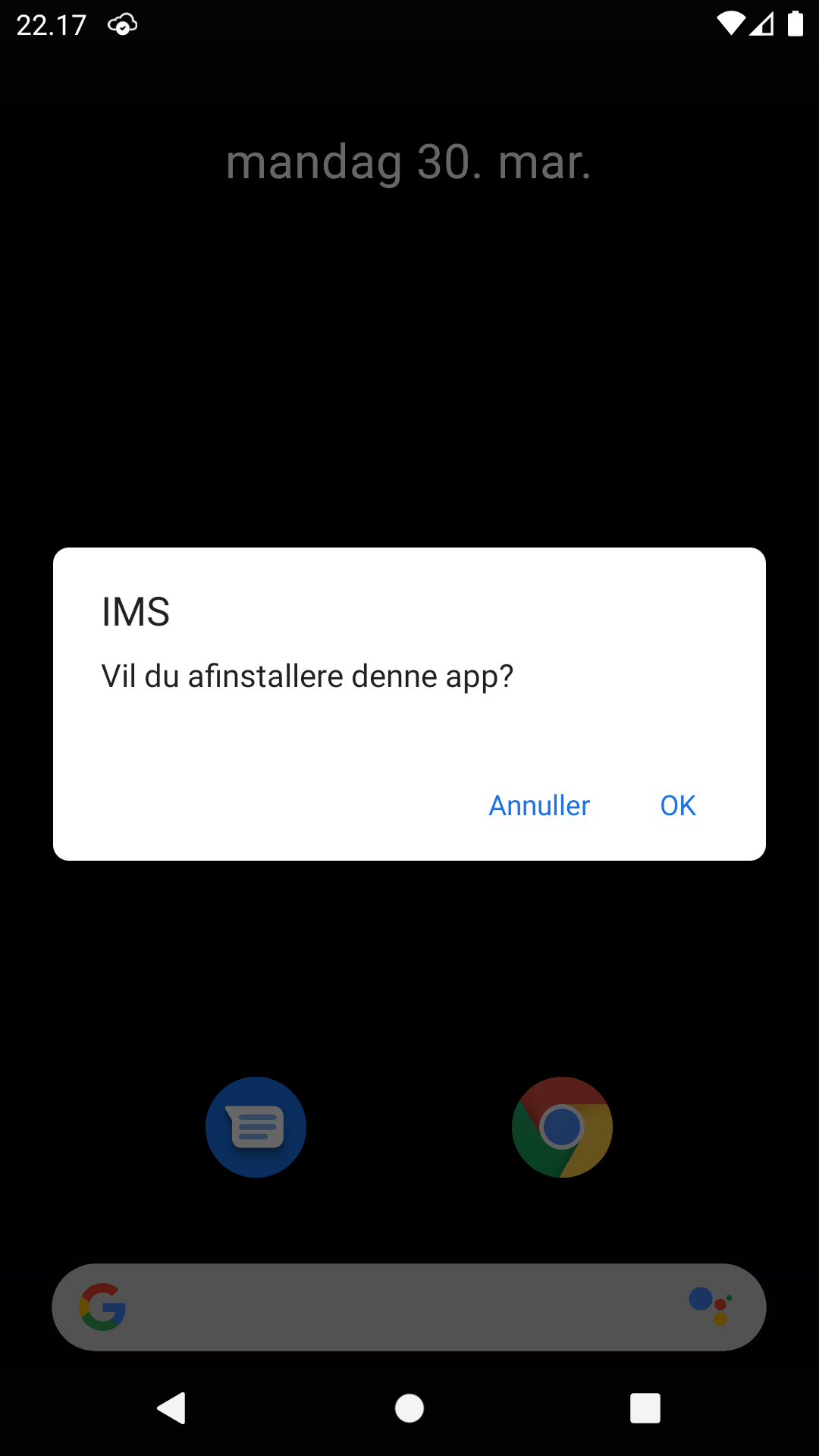
IMS-app'en kan installeres ved følgende trin:

Hvis mobilklienten fejler på en måde så den går ned, så samles der en automatisk en fejlrapport, som sendes til IMS serveren næste gang mobilen logger på. Fejlrapporten indeholder bl.a. et "support id", som også vises på mobilen efter et nedbrud, og som kan bruges ved henvendelser til IMS supporten. Dette support id refererer til det specifikke nedbrud og ikke til en bestemt type fejl.
Der er også mulighed for at få vist de tekniske detaljer af fejlrapporten på skærmen. Dette gør det mulig at tage et billede af fejlrapporten til evt. brug i forbindelse med fejlmelding.
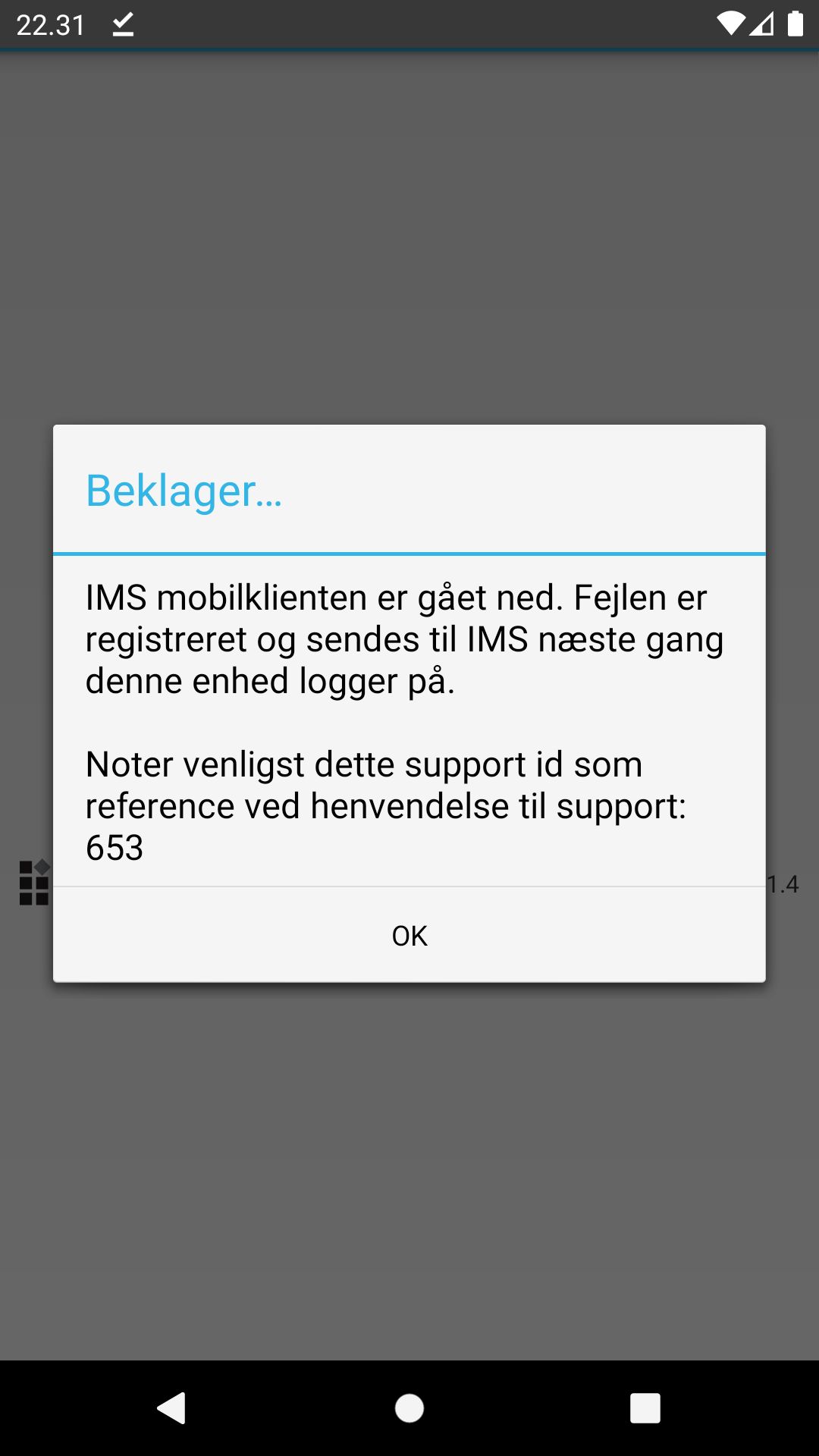
Hvis det ikke er muligt at oprette forbindelse til serveren, kan det skyldes, at der ikke er forbindelse til det trådløse netværk. Sørg for at den mobile enhed har et Wi-Fi-ikon i øverste højre hjørne. Se eventuelt under de trådløse netværksindstillinger, om det trådløse netværk er slået fra eller om signalstyrken er tilstrækkelig.